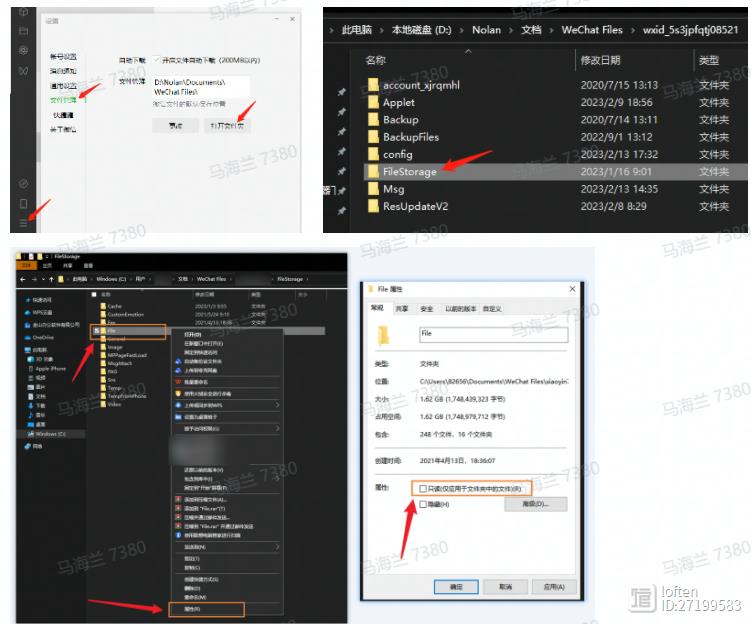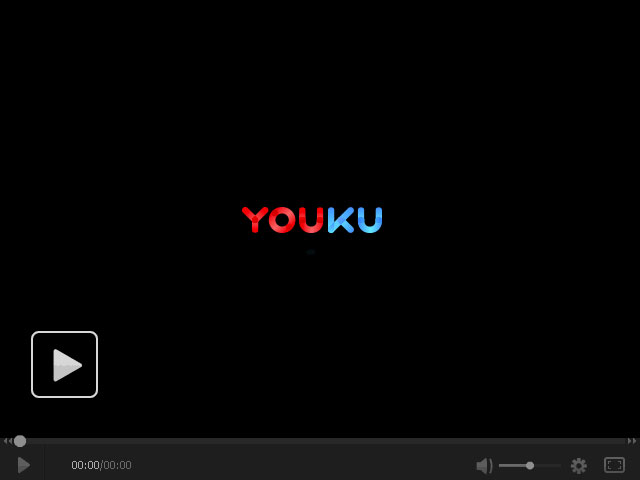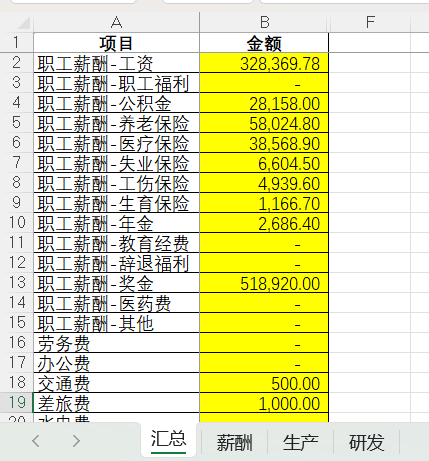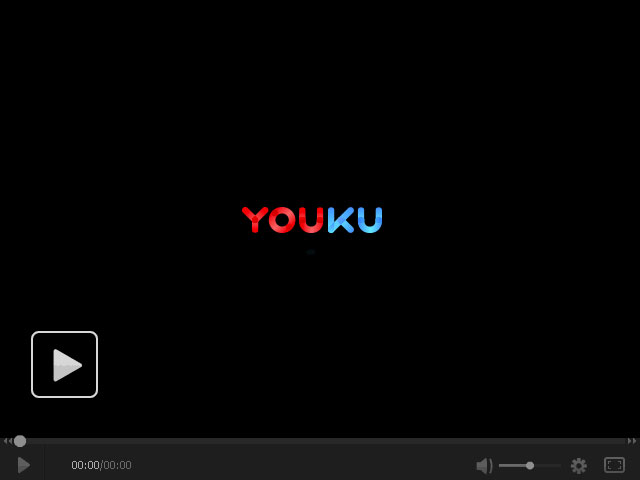数据透视表又一“神操作”,80%的人还不会,赶紧收藏起来
哈喽,大家好呀!
今天来教大家一个关于数据透视表的技巧,将一张二维表转成一维表。
什么意思呢?
现在,我们有如下一张表,有名称、日期和数量三个信息。
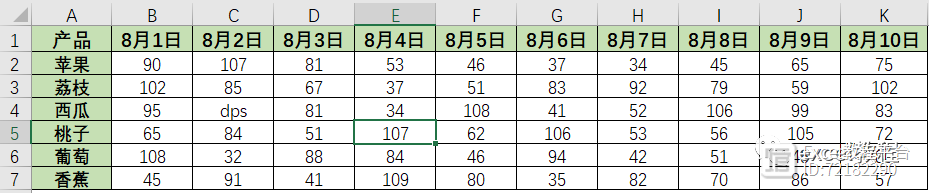
看上去很清晰,对吧?但这类表格却不利于统计,现需要将这张表转化成如下格式。
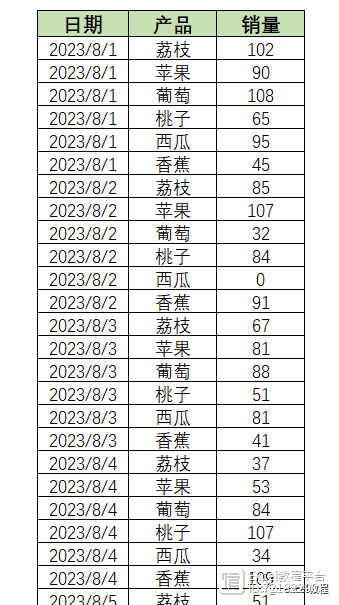
有的小伙伴可能会说:不就是把日期竖过来登记吗,转置一下就行了。
操作一下,好像不得行诶……
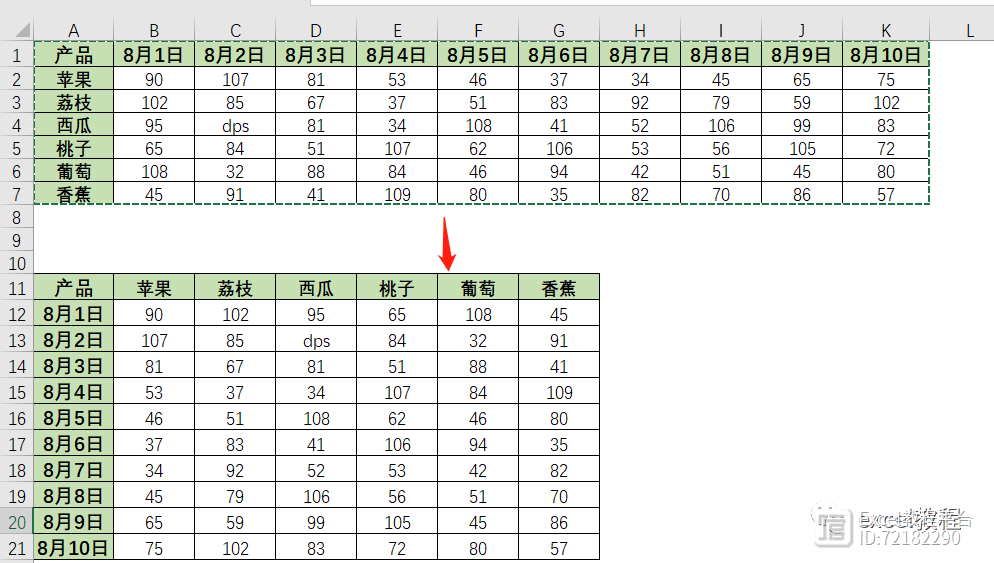
难道只能一行一行复制粘贴吗?
实际上,这个操作,用数据透视表很方便,只不过这种用法很少人知道,一起来看看吧!
01
首先,这个数据透视表和我们平时用的有点区别:不能直接插入,要先按组合键Alt D,然后再按一下P键才能调出来。
透视表的样子也和平时有所区别。
在步骤1中先选择【多重合并计算数据区域】再点“下一步”。
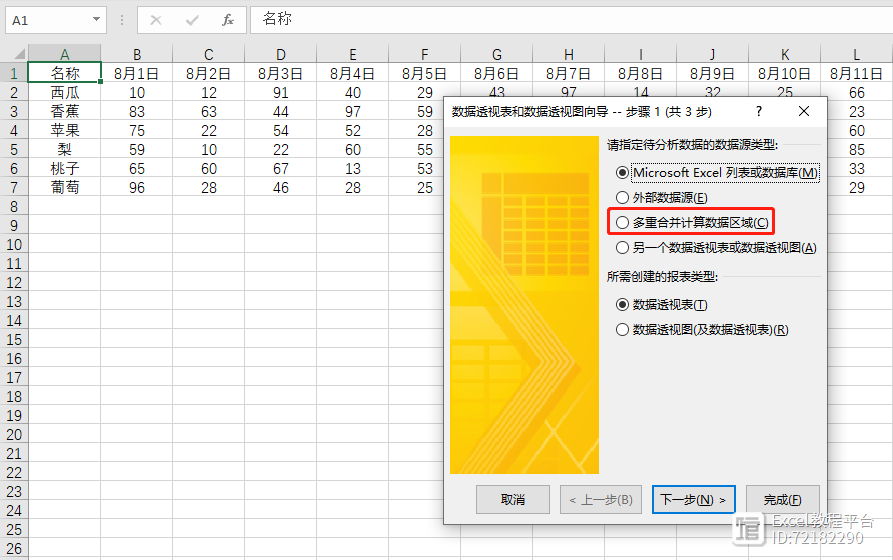
在接下来这个界面中,先选择【创建单页字段】,然后下一步。

选择数据区域,点击【添加】,然后点击【完成】。
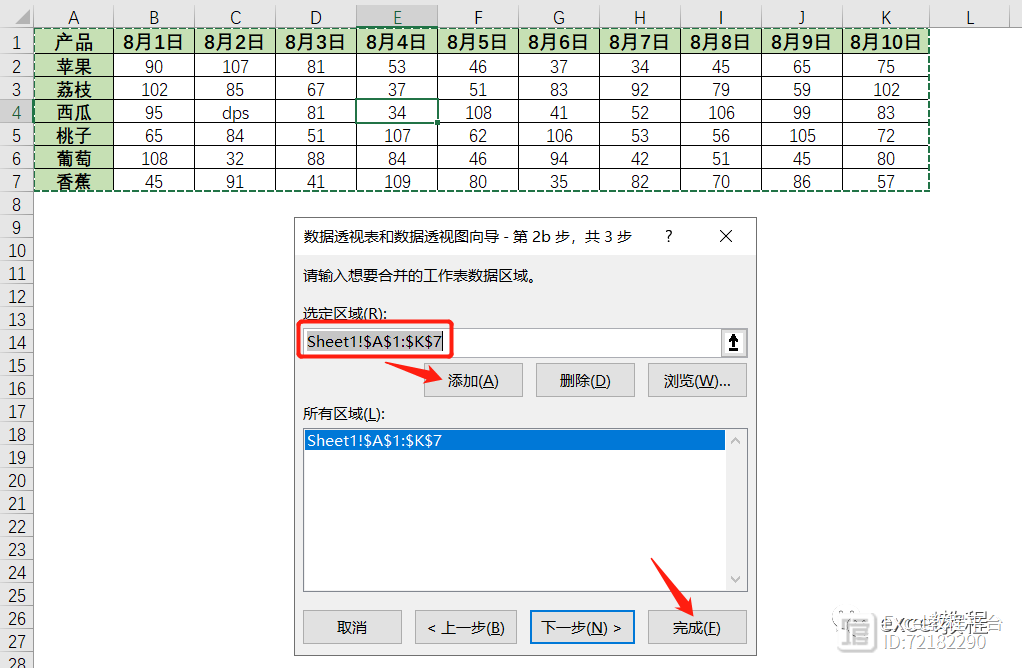
在步骤3,选择【新工作表】。

创建完成后是这样的效果:
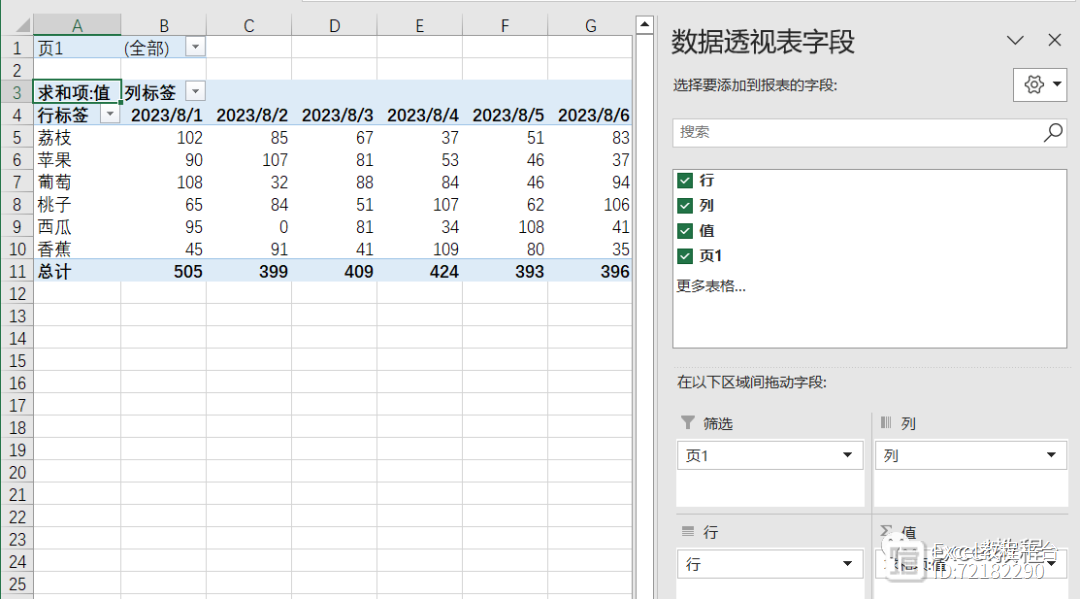
下面,我们再将列拖入到【行】,注意,【列】要在【行】的上方。
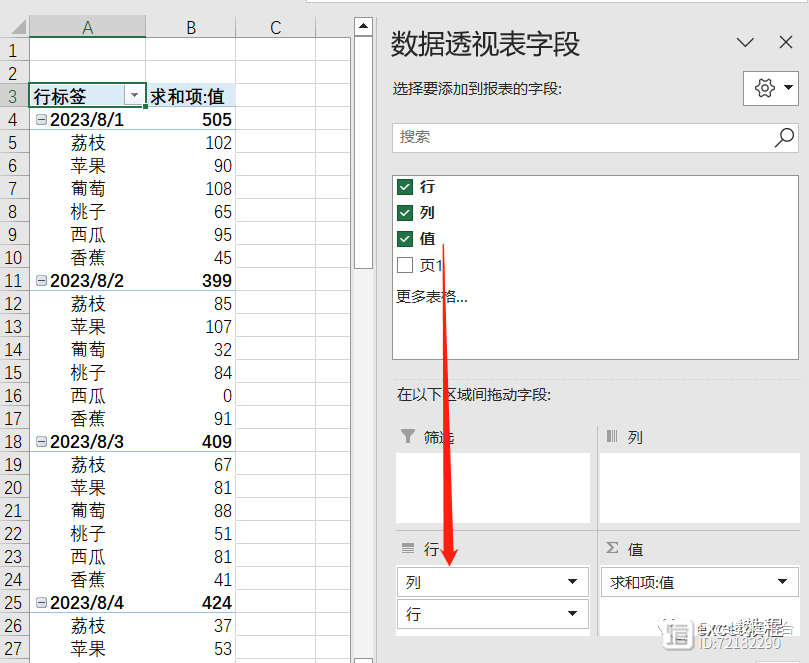
看起来步骤比较多,其实并不复杂,来看一下完整的操作演示。
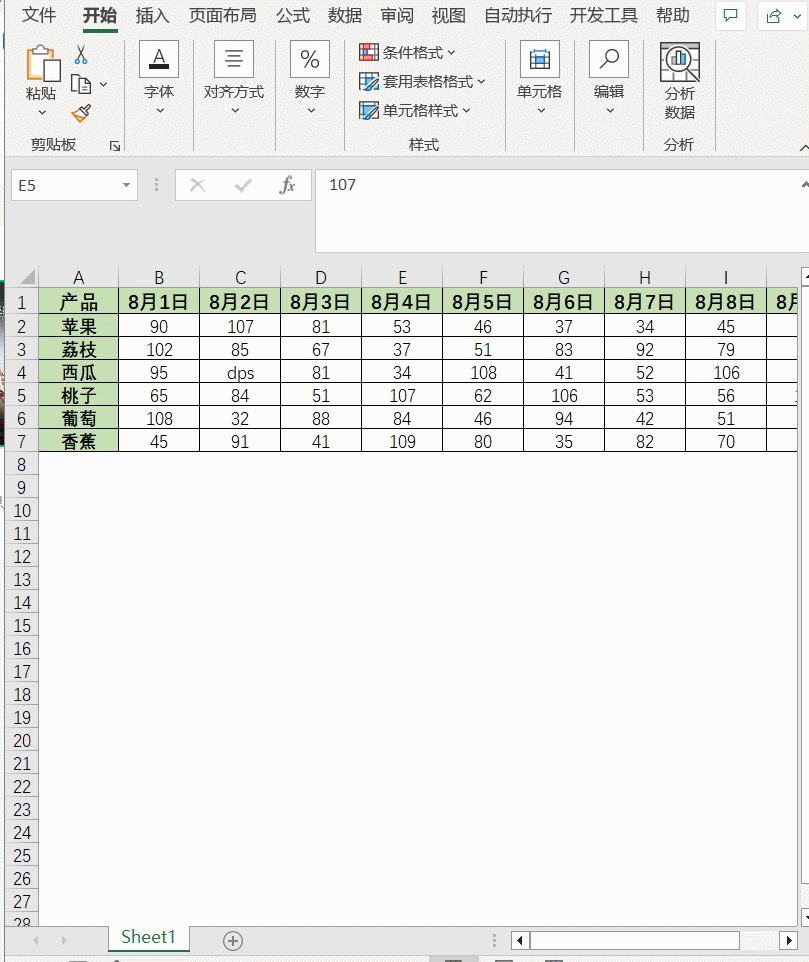
02
接下来依次点击【设计】-【报表布局】-【以表格形式显示】。
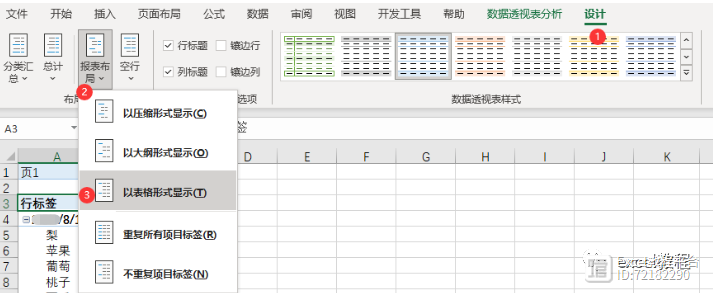
继续点击【报表布局】-【重复所有项目标签】。
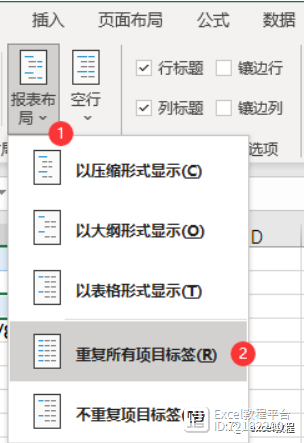
继续点击【分类汇总】-【不显示分类汇总】

完成上述几步设置后,透视表变成了这样。

03
下面,咱们将这个表复制,并粘贴为【数值】,然后再修改一下表头即可。
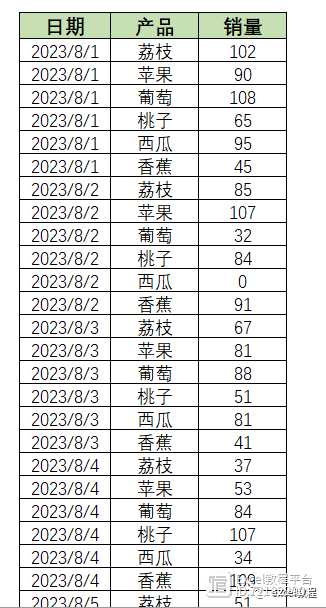
这个表和刚才那个表相比,有什么优点呢?
那就是统计起来会很方便、快捷。
比如,我们可以按日期来快速统计,每个日期不同产品的销量之和。
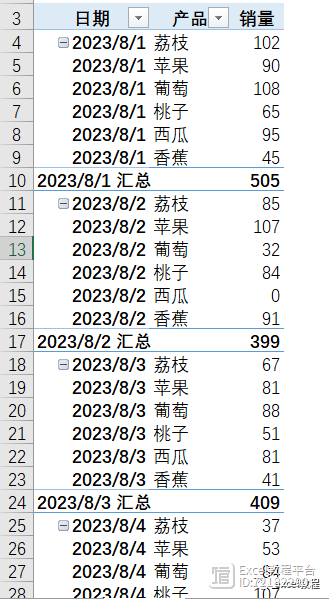
也能快速统计,同一个产品在不同时间的销量,可谓是一目了然。
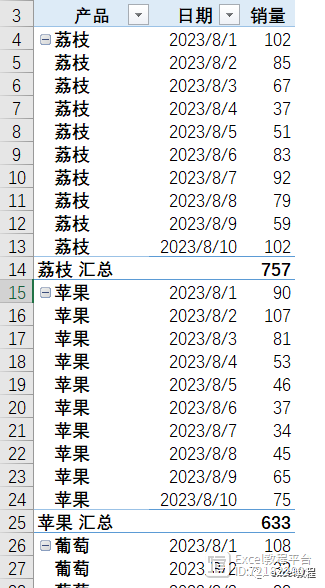
最后,温馨提示大家:一维表看起来虽然不如二维表直观,但为了后期的工作简单,日常记录原始数据的时候,一定要用一维表的结构。
好的,以上就是今天的所有内容啦,感谢大家的观看~~
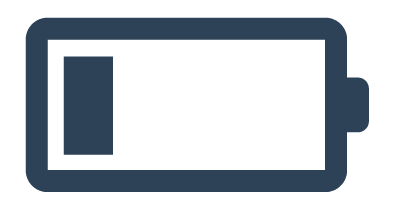
您的 “分享”是我们持续产出的动力。
【20230214】为什么微信接收的文件电脑端打开显示“只读模式”?
微信3.9版本的新功能对微信缓存文件夹设置了只读权限到的,可以根据以下方法解决。1、点击微信左下方,设置--文件管理--打开缓存文件夹。2、打开【FileStorage】文件夹,右键点击【file】选择属性,取消勾选【只读】,点保存。之后即可正常通过微信打开文件进行编辑。站长网2023-07-27 13:30:070003excel文本行距调整视频:单元格字段内容显示设置
excel文本行距调整视频|excel单元格显示设置视频|excel字段内容设置视频|excel字段行距调整视频本视频教程由部落窝教育分享。站长网2023-07-29 11:56:360000这才是SUMIF函数最高级的用法,80%的人还不会用!
VIP学员的问题,汇总表要按照项目名称,将全部分表的金额进行条件求和。分表的项目名称都是在B列,不过顺序不同,金额都在C列。直接一步到位很难,卢子先从简单的开始说起。1.简单粗暴假如现在要对薪酬的表进行条件求和。=SUMIF(薪酬!B:B,A2,薪酬!C:C)现在只有3个分表,直接3个SUMIF相加就可以。站长网2023-07-28 09:21:330000excel多表数据合并计算核对视频:转换超级表自动更新方法
excel多表数据核对视频|excel超级表转换方法视频|excel多表合并计算视频|excel数据自动更新视频本视频教程由部落窝教育分享。站长网2023-07-28 09:15:180000银行回执单不要再傻傻的手工裁剪成两张纸,用这个方法秒解决!
与30万粉丝一起学ExcelVIP学员的问题,下载的银行回执单都是A5大小,平常都是用A4纸打印,再手工裁剪成两张纸。大批量操作真的费时费力,有没方法能直接打印成两张A5纸?下载的银行回执单都是PDF格式,绝大多数的PDF软件都有裁剪的功能,跟卢子来看看。1.WPS用WPS打开PDF文件,按CtrlP打印,找到分割打印的功能。站长网2023-07-29 12:55:460000